温度センサーを使って、温度計を作ろう
できること:ボタンAを押すとmicro:bitで測った温度がLEDに表示され、ボタンBを押すと表示が消えます。
プログラムを作ろう
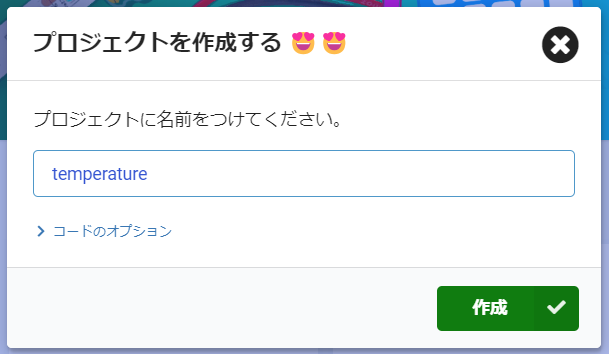
ホーム画面にアクセスし、「+新しいプロジェクト」をクリック、「temperature」と入力して「作成」ボタンを押してください。
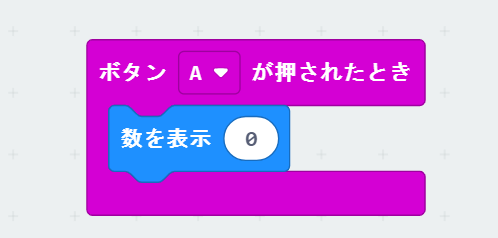
「入力」の「ボタンAが押されたとき」ブロックの中に、「基本」の「数を表示」ブロックをつなげます。
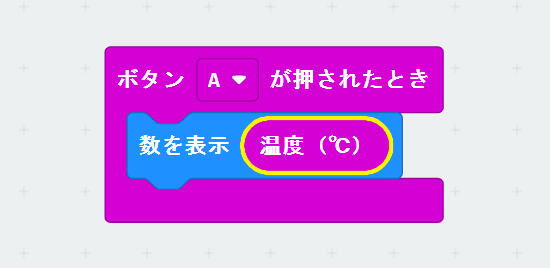
「数を表示」ブロックの「0」に、「入力」の「温度(℃)」ブロックを入れます。
まわりの温度を調べて、摂氏(℃)の数値で表します。
※micro:bitの温度センサーは、プロセッサー部分にあります。micro:bitはまわりの気温を計測しているのではなく、正確にはプロセッサーの温度を計測しています。そのため、実際の気温と多少異なりますのでご注意ください。(実際に温度の変化を確認したい場合は、プロセッサー部分を指で押さえたりしてみましょう。)
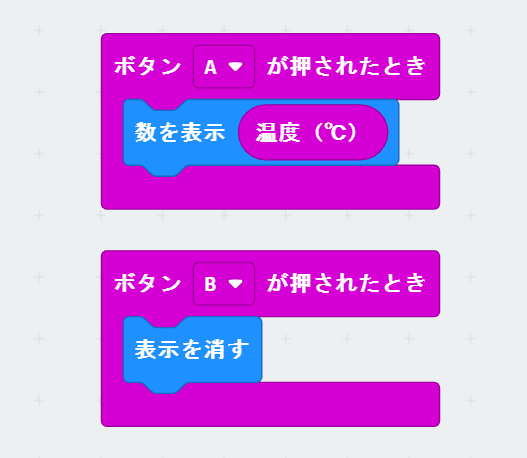
左図のように、ボタンBが押されたときは表示を消すようにプログラムを作ったら完成です。
シミュレーターで確認してみよう
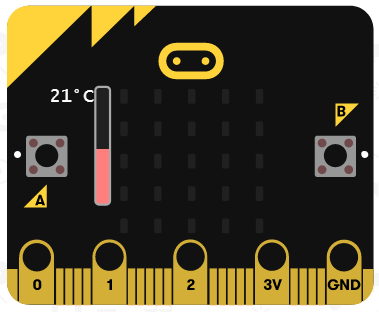
エディターのシミュレーターでボタンAをクリックして押してみてください。micro:bitボタンAの右側に温度計が表示されるはずです。
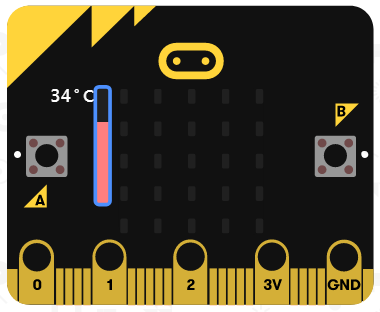
温度計赤色の部分をドラッグすると温度センサーの数字が変化します。
※値が2桁以上の場合は、LEDには1桁ずつスクロールして表示されます。そのため、ボタンBを押さなくても数字は消えます。
micro:bitで動かしてみよう
micro:bitにプログラムをダウンロードしましょう。これでプログラムが実行されます。
使い方
- 温度を調べたい場所にmicro:bitを持っていき、ボタンAを押してみましょう。
- LEDに温度が表示されます。いろいろな場所の温度を測ってみましょう。
